from zero to USD
• • ☕️ 1 min read你可以从本文了解到
背景
USD(Universal Scene Description)是pixar开发的文件格式,用来描述3D场景。可以类比photoshop的PSD文件格式。
我们可以用USD来描述一个3D场景,比如这个只有一个球的场景。
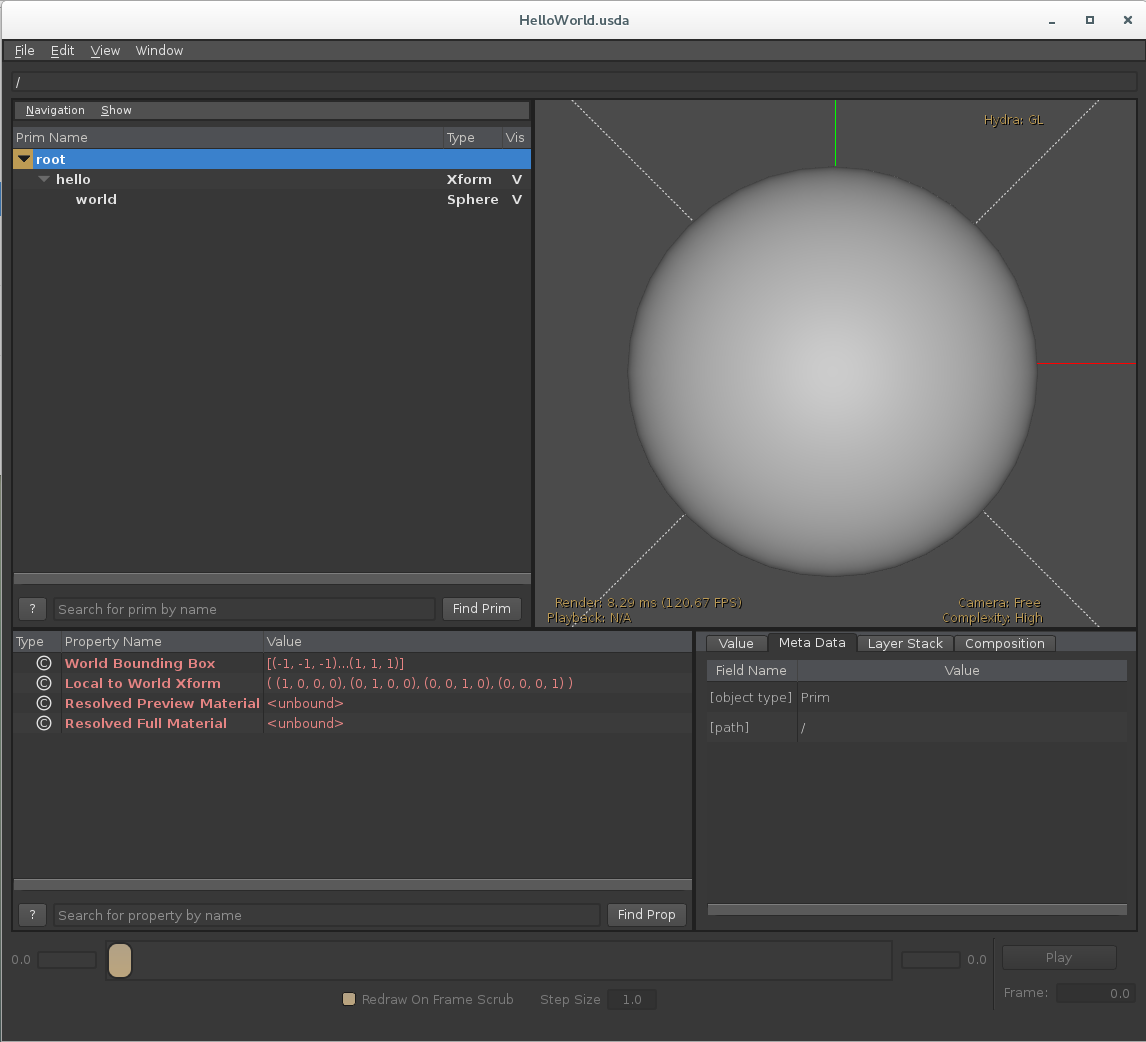
就可以用这样的USD描述。
#usda 1.0
def Xform "hello"
{
def Sphere "world"
{
}
}
那么为了生成这样的文件并看到渲染效果我们就需要USD和usdview这个可视化工具。
对于windows和linux,nvidia有提供编译好的binary。
而唯独没有macOS的prebuilt binary,所以我们只能自己编译。也就是本文的初衷:记录编译和踩坑过程。
如何在macOS上编译安装USD
首先整体编译流程,需要参考官方流水线的编译流程
下面的步骤无非是对其进行了新系统的适配和细化(毕竟那个流水线有点古老macOS-10.15)
预设
假设用户可以正常使用terminal,已经安装了homebrew,并且网络环境良好(github什么的可以正常访问)。
准备c++环境
- 安装cmake
brew install cmake
准备python环境
首先我这台电脑是12.4(最新的系统默认已经去除了python2,有自带python3,但没有链接到python。)
我们这里不用系统的python3,而是通过pyenv新安装一个python3。
env PYTHON_CONFIGURE_OPTS="--enable-framework" pyenv install 3.7.13
此时可以看到我们系统的python版本情况。
$ pyenv versions
* system
3.7.13
让3.7.13变成系统默认的python版本。
$ pyenv global 3.7.13
- 安装python相关依赖
pip install pyside2 PyOpenGL
至此我们已经准备好了环境。
开始编译安装
首先把代码down下来USD,可以看到azure-pipelines.yml文件里面有编译相关的指令。
执行下面这条:
python build_scripts/build_usd.py --generator Xcode --build $HOME/USDgen/build --src $HOME/USDgen/src $HOME/USDinst -v
预期会看到一串安装日志,等待安装完成。(过程根据网络和机器性能差异可能需要20min以上)
Building with settings:
USD source directory /Users/work/@Projects/USD
USD install directory /Users/work/USDinst
3rd-party source directory /Users/work/USDgen/src
3rd-party install directory /Users/work/USDinst
Build directory /Users/work/USDgen/build
CMake generator Xcode
CMake toolset Default
Downloader curl
Building Shared libraries
Variant Release
Imaging On
Ptex support: Off
OpenVDB support: Off
OpenImageIO support: Off
OpenColorIO support: Off
PRMan support: Off
UsdImaging On
usdview: On
Python support On
Python Debug: Off
Python 3: On
Documentation Off
Tests Off
Examples On
Tutorials On
Tools On
Alembic Plugin Off
HDF5 support: Off
Draco Plugin Off
MaterialX Plugin Off
Dependencies zlib, boost, TBB, OpenSubdiv
STATUS: Installing zlib...
后续环境变量设置
预期安装成功会提示你把一串PTYHONPATH和PATH添加到环境变量中。
export PYTHONPATH=$HOME/USDinst/lib/python:$PYTHONPATH
export PATH=$HOME/USDinst/bin:$PATH
可以自行添加到~/.zshrc或者~/.bashrc中。
然后就可以运行usdview工具了。
运行usdview遇到的坑及解决
usdview xxx.usda报错OpenGL找不到路径。参考
问题的原因是这个库对于路径的解析存在bug,只判断了linux和windows,没有对macOS做判断。因此咱们需要patch一下文件~/.pyenv/versions/3.7.13/Library/Frameworks/Python.framework/Versions/3.7/lib/python3.7/site-packages/OpenGL/platform/ctypesloader.py
由于这个文件pyenv直接安装在用户目录下,我们可以直接编辑它。
在79行,把fullName = util.find_library( name )改成fullName = '/System/Library/Frameworks/OpenGL.framework/OpenGL'
- 然后运行的时候可能会提示没有安装numPy,这是一个数学库,我们可以通过pip安装一下。
pip install numpy
应该到这里就没什么问题了,可以愉快的用usdview工具了。
回顾与总结
这次USD的安装,涉及到c++和python编译相关的工具,同时也有一些坑(c++那块没什么大问题,主要是python坑多),如果不注意,容易卡住。好在其他人在不同的地方对这些问题进行了解决,我们找到这些问题的解决方案,汇总起来,就是这篇文章的意义。一方面记录踩坑的不易,另一方面希望可以对你有用。